
4Easysoft Blu-ray to iPad Ripper(蓝光转iPad转换器)
v3.1.36 官方版大小:9.87 MB 更新:2025/01/06
类别:视频软件系统:WinAll
分类分类

大小:9.87 MB 更新:2025/01/06
类别:视频软件系统:WinAll
4Easysoft Blu-ray to iPad
Ripper是一款非常专业且优秀的蓝光转iPad转换器,使用该软件您可以加载蓝光光盘、蓝光文件夹或蓝光镜像文件并可从中提取出视频,提供强大的转换功能,可帮助用户快速将提取出的视频对应的格式进行转换,输出为iPad设备兼容的视频格式,整个蓝光转iPad流程十分轻松,内置入门指导,对于新手用户来说非常有帮助,可查看基本的操作方法,按照其提供的步骤一步一步进行操作即可轻轻松松将蓝光视频转换为iPad视频,欢迎有需要的用户下载体验
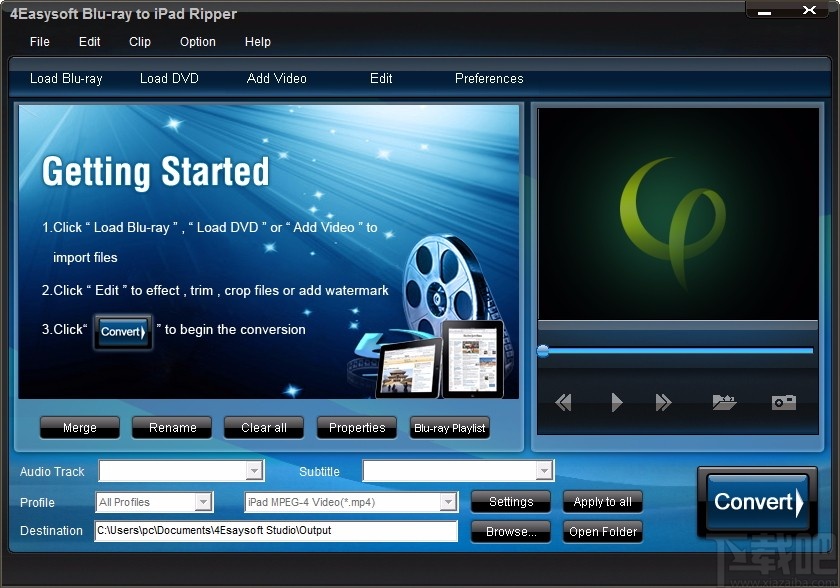
1.多功能实用的翻录功能
将蓝光和DVD转换为iPad
4Easysoft蓝光到iPad的裂土器使您可以将蓝光光盘和DVD翻录为iPad和其他主流视频格式支持的许多流行的视频/音频格式,包括高清视频。
将视频转换为iPad
您可以将其他常规视频文件转换为具有声音输出质量的iPad视频。
从蓝光或DVD中
提取音频您还可以从蓝光光盘,常规DVD和常规视频中提取音频,以输出MP3,M4A,AAC和任何其他流行的音频格式。
2.强大的视频编辑功能
调整视频效果使用
此蓝光iPad Ripper,您可以自定义输出效果:亮度,对比度,饱和度,并将隔行扫描的视频转换为逐行扫描的视频以避免马赛克。
修剪和合并视频使用
Blu-ray到iPad Ripper,您可以修剪Blu-ray光盘,DVD或视频文件中的任何时间长度的剪辑,并将多个视频片段合并在一起。
裁剪视频播放区域
切掉Blu-ray或DVD电影或视频的黑色边缘,并调整输出宽高比,以获取精确的视频以完美适合您的播放器。
水印视频
您可以在视频中添加任何图像/文本水印,并调整其位置和透明度。
自定义精确的输出参数
您可以设置视频编码器,分辨率,帧速率,视频比特率。以及音频编码器,采样率,通道,音频比特率。对于分辨率,可以选择提供的分辨率,也可以以“ xxx * xxx”的形式编写自己的参数。
3.丰富的格式支持,超乎您的想象
支持输入文件格式
DVD: DVD视频,DVD文件夹,DVD IFO文件,蓝光DVD
视频: MPG,MPEG,MPEG 2,VOB,DAT,MP4,M4V,TS,RM,RMVB ,WMV,ASF,MKV,AVI,3GP,3G2,FLV,SWF,MPV,MOD,TOD,QT,MOV,DV,DIF,MJPG,MJPEG
音频: MP3,MP2,AAC,AC3,WAV,WMA,M4A, RM,RAM,OGG,AU,AIF,AIFF,APE,FLAC,NUT
高清视频: HD TS,HD MTS,HD M2TS,HD MPG,HD MPEG,HD MP4,HD WMV,QuickTime HD MOV,HD H.264, HD RM
支持输出文件格式
视频: MPEG-4,H.264 / MPEG-4 AVC,MOV,M4V
音频: AAC,MP3,WAV,AIFF,M4A
图像: JPEG,GIF,BMP
支持的设备:
iPod,iPod touch,iPod touch 2,iPod nano,iPod nano 4,iPod classic
iPhone,iPhone 3G,iPhone 3GS,iPhone 4,Apple TV,iPad
提供了完美的蓝光视频转iPad视频方案,轻松进行转换
可在列表中查看视频时长等信息
支持预览功能,可预览视频内容
支持快照,并可自定义设置快照保存目录
为不同设备提供了多种预设,可供自由选择
可将当前设置应用于所有视频,按照指定设置进行视频格式转换
可打开设置的输出目录,查看该目录下的文件
可自定义设置视频开始时间和结束时间,以此确定视频片段
转换完成后可自动关闭电脑,也可自动打开输出目录
1、打开软件,进入软件主界面,运行界面如下图所示
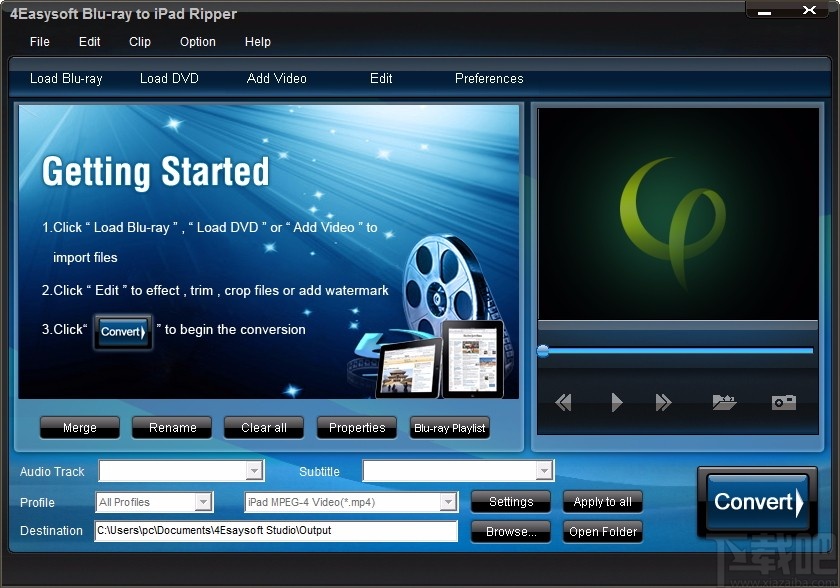
2、点击File,可选择加载蓝光光盘、蓝光文件夹等,自由进行选择
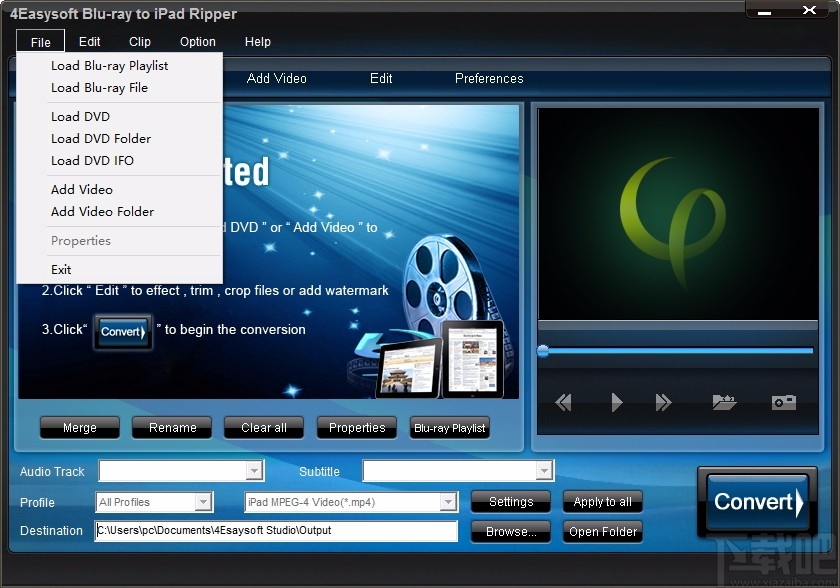
3、内置播放器,可对提取出来的视频文件进行播放
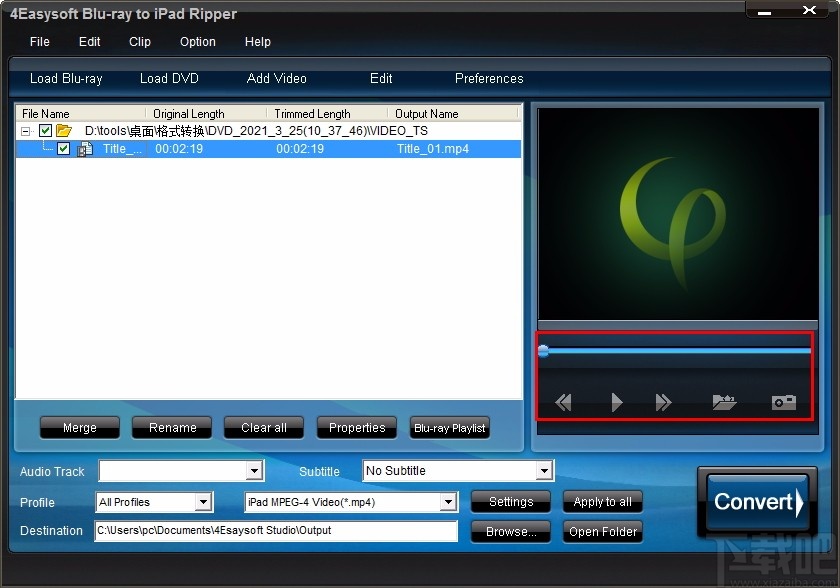
4、视频编辑,可对视频进行裁剪、修剪等,还可对其添加特效
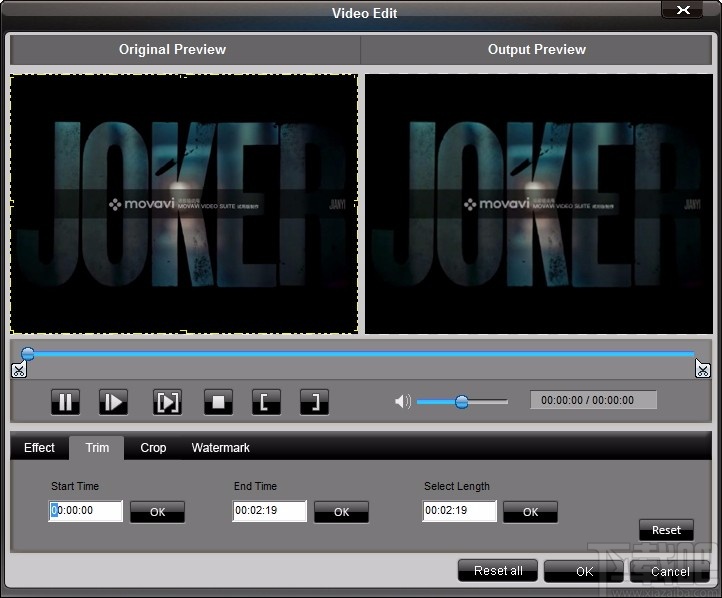
5、选项,选择相应的选项,并可对其进行设置
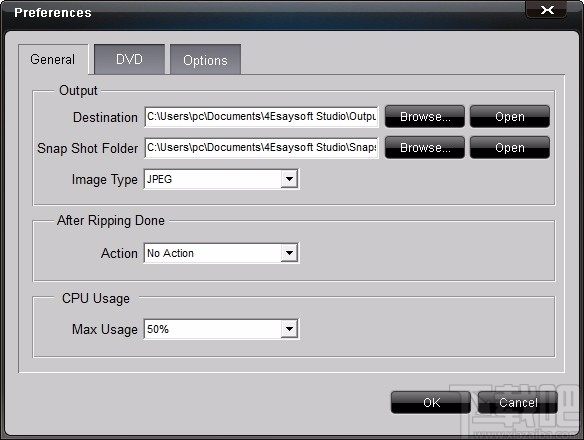
6、点击下拉按钮,划出下拉选项,选择输出格式
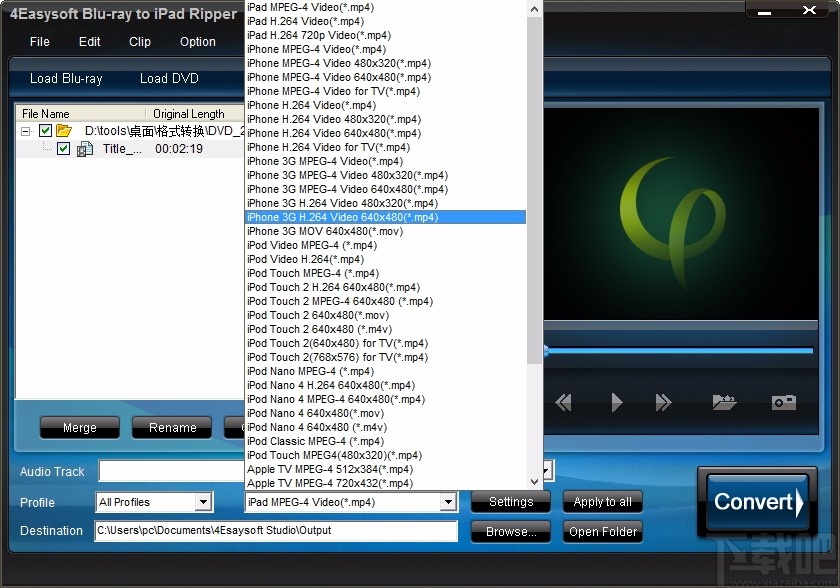
7、打开设置界面,可对视频相关参数进行设置,根据需要进行选择
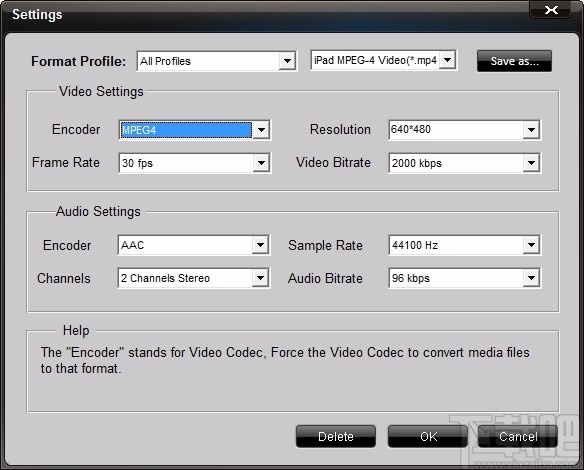
8、设置输出目录,点击Browse按钮,浏览文件夹,选择一个文件夹进行设置
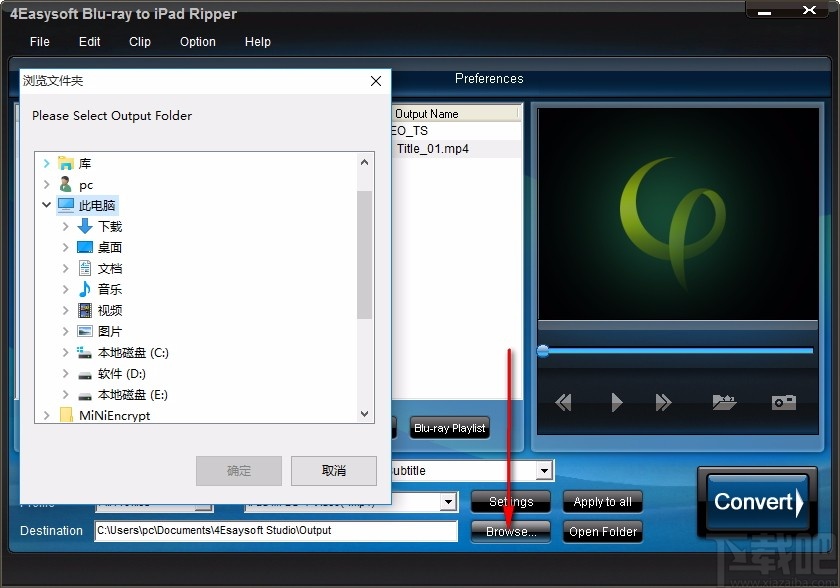
9、完成相关设置后,点击Convert即可快速进行转换
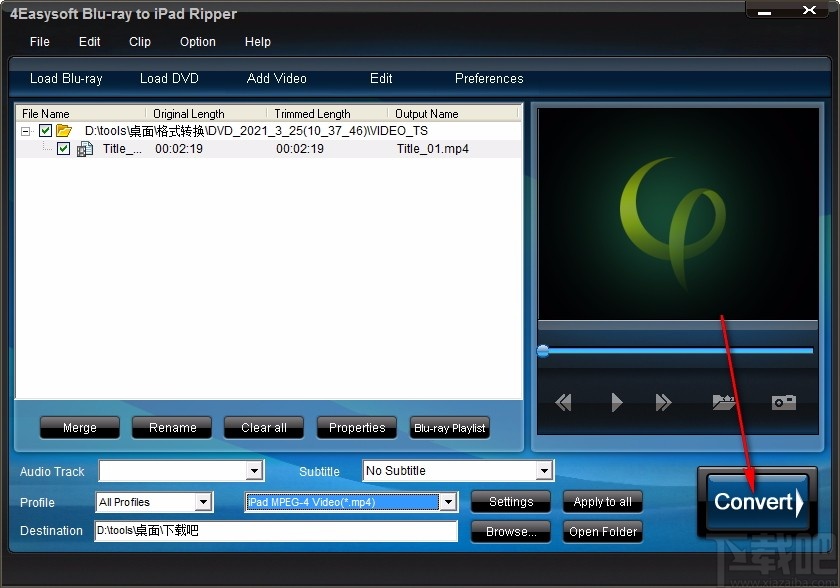
10、弹出提示框,显示转换完成,点击确定即可
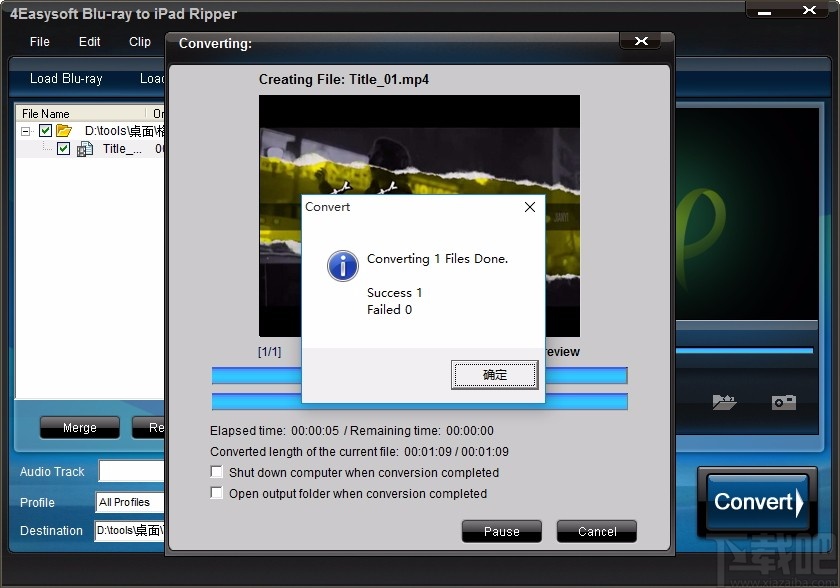
11、可在设置的输出目录中查看转换后的视频文件
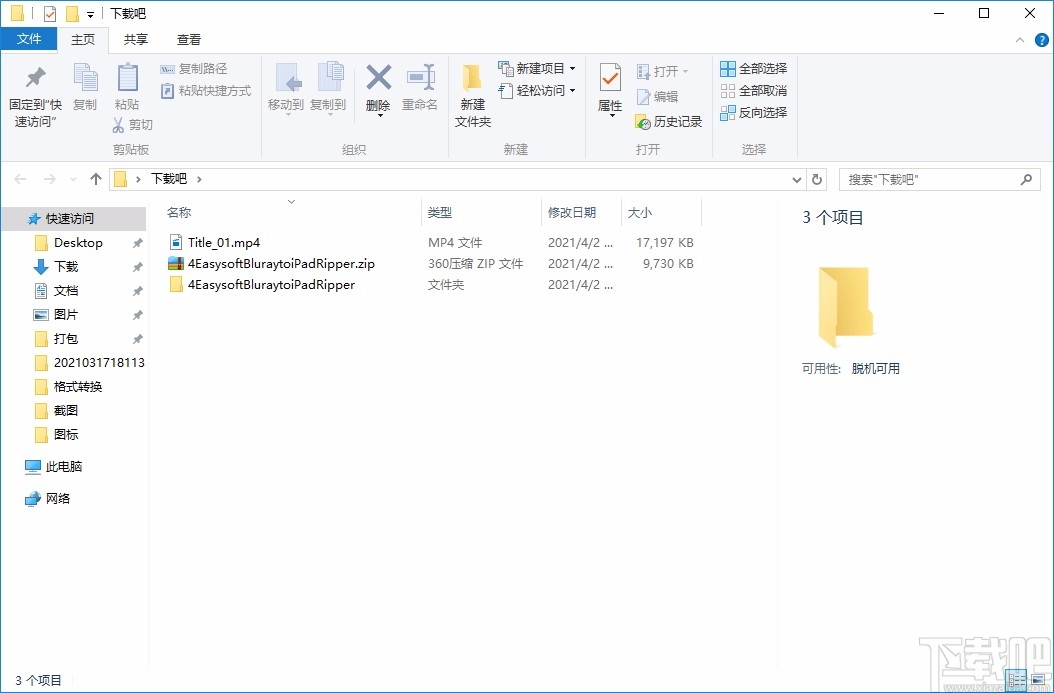
Apowersoft MKV Converter Studio 视频软件27.55 MB4.3.3.0 官方版
详情视频转换专家(视频压缩工具) V8.6免费版 视频软件21.89 MB8.6 免费版
详情Bigasoft Total Video Converter 视频软件18.8 MB5.0.8.5809 官方版
详情Flash转换王 视频软件7.85 MB18.0.3950 官方版
详情爱奇艺易转码 视频软件9.39 MB6.1.0.11 官方版
详情MakeMKV 视频软件7.76 MB1.9.6 官方版
详情Altarsoft Video Converter 视频软件944 KB1.0 官方版
详情No.1 Video Converter 视频软件6.29 MB5.2.37 官方版
详情Lite MP4 Tool 视频软件5.26 MB2.3 免费版
详情Sgi's Video Converter GUI 视频软件20.4 MB0.3.7 官方版
详情SWF-AVI-GIF Converter 视频软件1.37 MB2.3 官方版
详情iMacsoft Video Converter 视频软件5.7 MB2.9.2.0514 简体中文版
详情超级转霸 视频软件15 MB3.71 官方版
详情3gp格式转换器 视频软件10.39 MB4.0.0.0 官方版
详情Streamingstar Converter 视频软件12.33 MB2.5 官方版
详情Bigasoft Zune Video Converter 视频软件10.57 MB3.7.50.5067 中文版
详情Bigasoft AVCHD Converter 视频软件13.83 MB4.2.3.5213 中文版
详情WinX Video Converter 视频软件29.16 MB5.1.0 中文版
详情Bigasoft FLV Converter 视频软件10.58 MB3.7.49.5044 中文版
详情Bigasoft WMV Converter 视频软件10.6 MB3.7.49.5044 中文版
详情点击查看更多
迅捷视频格式转换器 视频软件2.69 MB1.0 官方版
详情RealProducer HD 视频软件46.85 MB15.0.4.01 官方版
详情奇艺qsv格式转换器 视频软件633 KB3.1 官方版
详情Icecream Media Converter 视频软件30.55 MB1.56 中文版
详情DVD转MP4转换器 视频软件11.52 MB3.0 官方版
详情万能视频格式转换器 视频软件3.46 MB11.0.9 官方版
详情3gp格式转换器免费版 视频软件11.45 MB12.2 免费版
详情迅捷qsv视频格式转换器 视频软件10.24 MB1.0.0.0 官方版
详情快转视频格式转换器 视频软件14.35 MB15.5.5.5 官方版
详情顶峰全能DVD转换器 视频软件6.83 MB7.6.0 官方版
详情私房DVD格式转换器软件旗舰版 视频软件17.91 MB2.00.116 官方版
详情镭智MP4视频转换器 视频软件3.59 MB3.1.0.0 官方版
详情蓝风格式工厂 视频软件17.91 MB2.0.0.408 官方版
详情好易FLV格式转换器 视频软件5.72 MB7.6.0.0 官方版
详情Joboshare AVI MPEG Converter 视频软件5.85 MB3.2.7.0730 官方版
详情Agogo Video to Blacerry 视频软件7.18 MB8.71 官方版
详情急速MOV视频格式转换器 视频软件7.71 MB1.6.0 官方版
详情Agogo Video to PSP Converter 视频软件7.18 MB8.71 官方版
详情Bluefox AVI to iPod Converter 视频软件11.75 MB3.1.12.1008 官方版
详情HandBrake 64位(视频转换器) 视频软件17.6 MBv1.4.0 官方版
详情点击查看更多
开端棋牌2025官网 休闲益智61.5MBv7.2.0
详情天天大赢家旧版 休闲益智0MBv1.0
详情欢乐拼三张斗地主2025 休闲益智61.5MBv7.2.0
详情767娱乐彩票官方正版 生活服务33.2MBv9.9.9
详情767彩票app安卓版 生活服务33.2MBv9.9.9
详情德州游戏官网 休闲益智0MBv1.0
详情正版资料免费资料大全下载 生活服务0MBv1.0
详情庄闲游戏平台 休闲益智0MBv1.0
详情2025最火爆的棋牌平台 休闲益智61.5MBv7.2.0
详情传奇德州app安卓 休闲益智0MBv1.0
详情震东济南棋牌2025 休闲益智61.5MBv7.2.0
详情lv棋牌 休闲益智61.5MBv7.2.0
详情Ky棋牌网页版本 休闲益智61.5MBv7.2.0
详情乐途棋牌最新版安卓版 休闲益智61.5MBv7.2.0
详情联众大厅免费下载手机版 休闲益智61.5MBv7.2.0
详情问鼎国际app官方下载 休闲益智0MBv7.2.0
详情角落棋牌2025官方版 休闲益智61.5MBv7.2.0
详情吉祥棋牌东北填大坑安卓 休闲益智61.5MBv7.2.0
详情时光娱乐6.1.0版2025 休闲益智61.5MBv7.2.0
详情神殿娱乐OL最新版 休闲益智61.5MBv7.2.0
详情点击查看更多







































